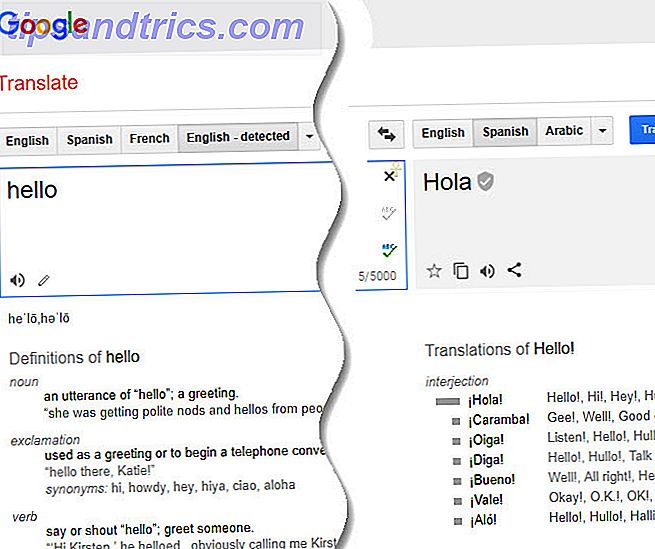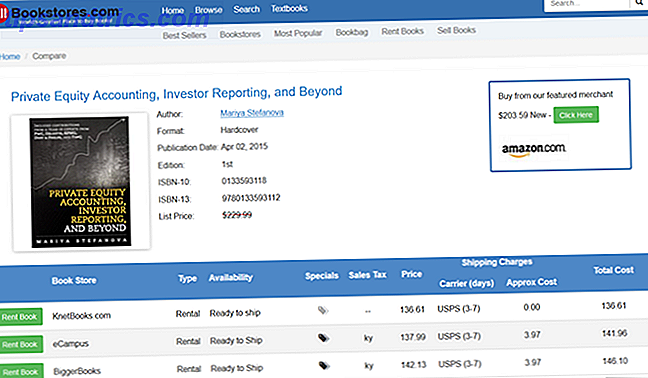Windows Search ist in den letzten paar Iterationen viel leistungsfähiger geworden Wie Windows benutzerfreundlicher geworden ist, 5 Beispiele Wie Windows benutzerfreundlicher geworden ist, 5 Beispiele Im Laufe der Zeit hat Windows raue Kanten geglättet und ein benutzerfreundlicheres Erlebnis geschaffen, besonders für Anfänger. Hier sind fünf wichtige Gründe, warum Windows so einfach zu bedienen ist wie nie zuvor. Weiterlesen . Mit nur wenigen Tastentastern finden Sie auf Ihrem Computer oder im Internet fast alles, was Sie suchen. Es ist noch einfacher zu suchen, wenn Sie die besten Tipps zur Steigerung der Effizienz kennen. 7 Tipps zum Suchen in Windows 10 7 Tipps zum Suchen in Windows 10 Suchen Sie nach Windows 10? voller Umfang? Wir zeigen Ihnen, wie Sie anpassen, wo Windows sucht, praktische Suchparameter und andere Verknüpfungen. Unsere Suchtipps werden Sie in eine Suche verwandeln ... Lesen Sie mehr.
Aber vielleicht sucht Windows zu viel, wenn Sie in das Startmenü tippen. Ob Sie einige private Ordner ausblenden oder einen Bereich von der Suche ausschließen möchten, Sie können Windows problemlos daran hindern, bei der Suche nach bestimmten Ordnern zu suchen.
Um die Suchparameter zu bearbeiten, müssen Sie die Ordner anpassen, die Windows auf Ihrem PC indiziert. Geben Sie Index in das Startmenü ein, um Indexierungsoptionen zu öffnen. Klicken Sie unten links auf die Schaltfläche Ändern, um zu sehen, wo Windows gerade indexiert. Standardmäßig indiziert Windows Ihren Benutzerordner, der Ihren Desktop, Dokumente und mehr enthält.
Klicken Sie auf den Pfeil neben dem Laufwerk C :, um es zu erweitern, und erweitern Sie den Ordner Benutzer . Deaktivieren Sie die Stelle, an der Windows nicht suchen soll - vielleicht ist Ihr Downloads-Ordner ein Chaos und Sie suchen nie danach.
Wenn Sie mit den Ordnern, die Windows indiziert, zufrieden sind, klicken Sie auf die Schaltfläche Erweitert im Fenster Indizierungsoptionen . Klicken Sie auf die Schaltfläche Neu erstellen in der Kopfzeile Problembehandlung, um den Index mit Ihren neuen Einstellungen neu zu erstellen . Dies kann je nach Computer mehrere Stunden dauern, so dass es bei der Suche nach dem Neuaufbau des Indexes zu einigen Problemen kommen kann.
Wenn Windows Search es für Sie nicht schneidet, überprüfen Sie die besten kostenlosen Powerhouse-Alternativen Die 10 besten kostenlosen Such-Tools für Windows 10 Die 10 besten kostenlosen Such-Tools für Windows 10 Windows-Suche ist nur gut für grundlegende und gelegentliche Verwendung. Wenn Sie häufig nach Windows suchen, ist es vielleicht besser, ein Suchwerkzeug von Drittanbietern zu verwenden. Weiterlesen .
Haben Sie die Standard-Windows-Indexierungsoptionen geändert? In welchen Ordnern suchen Sie nicht nach innen? Erzählen Sie uns, welche Änderungen Sie in den Kommentaren vorgenommen haben!
Bildquelle: alphaspirit über Shutterstock